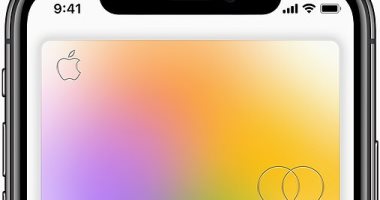يمكن لجهاز أيفون الخاص بك الآن حماية الصور الخاصة باستخدام Face ID وقفل الملاحظات الخاصة وتقييم من قد يشارك هاتفك البيانات معه والمزيد، فيما يلي 3 من أهم ميزات الأمان والخصوصية في iOS 16.
حماية الصور الخاصة باستخدام Face ID
يمنحك جهاز أيفون الخاص بك منذ فترة طويلة خيار إخفاء الصور الخاصة في مجلد "مخفي"، ولن تظهر هذه الصور في قائمة الصور الخاصة بك، حيث تحتاج إلى الانتقال على وجه التحديد إلى المجلد المخفي في صفحة الألبومات في تطبيق الصور لرؤيتها، ولكن بدءًا من نظام التشغيل iOS 16، يقوم جهاز أيفون الخاص بك بحماية هذه الصور وأي شيء في المجلد المحذوف مؤخرًا باستخدام Face ID افتراضيًا، بهذه الطريقة، إذا تمكن شخص ما من الوصول الفعلي إلى هاتفك، فلن يتمكن من رؤية صورك الخاصة.
لاستخدام هذه الميزة، ابدأ تطبيق الصور اضغط على الألبومات، قم بالتمرير لأسفل واضغط فوق مخفي أو تم حذفه مؤخرًا، ستحتاج إلى استخدام Face ID أو Touch ID لمشاهدة محتويات هذه المجلدات، إذا لم يكن هذا ممكّنًا لك حاليًا، فابدأ تطبيق الإعدادات واضغط على الصور، قم بتشغيل Use Face ID أو Use Touch ID عن طريق تمرير الزر إلى اليمين.
حماية الملاحظات الخاصة باستخدام Face ID
قد تعلم أنه من الممكن قفل الملاحظات التي تريد الاحتفاظ بها خاصة، ولكن كان عليك استخدام رمز مرور للوصول، بدءًا من iOS 16، يمكنك الآن استخدام Face ID أو Touch ID، وهو أكثر ملاءمة، لقفل ملاحظة، ابدأ تطبيق Notes ثم اضغط مع الاستمرار فوق الملاحظة التي تريد قفلها، ثم اختر قفل الملاحظة في القائمة المنبثقة.
إذا كانت هذه هي المرة الأولى التي تقوم فيها بقفل ملاحظة بعد الترقية إلى iOS 16 ، فيجب أن يوفر لك جهاز أيفون الخاص بك تلقائيًا فرصة تمكين Face ID لملاحظاتك المقفلة، إذا كنت لا ترى ذلك، أو تخطيت تلك الخطوة، فيمكنك تمكينها الآن، ابدأ تطبيق الإعدادات واضغط على الملاحظات، في صفحة الملاحظات، اضغط على كلمة المرور، انقر فوق حساب Notes الذي تريد استخدامه ، iCloud أو الملاحظات المخزنة محليًا على هاتفك، ثم قم بتمكين استخدام Face ID عن طريق تمرير الزر إلى اليمين.
استخدم "التحقق من الأمان" لمراجعة من لديه حق الوصول إلى بياناتك
بمرور الوقت، ربما تكون قد منحت العديد من الأصدقاء وأفراد العائلة إمكانية الوصول إلى البيانات الموجودة على جهاز iPhone الخاص بك، قد تشارك موقعك بشكل دائم، على سبيل المثال، أو تشارك مجلدات الصور في تطبيق الصور، وحتى iOS 16، لم يكن هناك مكان مركزي لتقييم من يمكنه الوصول إلى جوانب هاتفك، يمكن لميزة "فحص الأمان" الجديدة إجراء تدقيق للخصوصية بسرعة وإظهار من يمكنه رؤية ماذا.
لإجراء التدقيق الخاص بك، ابدأ تطبيق الإعدادات والضغط فوق الخصوصية والأمان، اضغط فوق التحقق من الأمان، ثم اضغط فوق إدارة المشاركة والوصول، ستحتاج على الأرجح إلى إلغاء قفل الميزة باستخدام Face ID، ثم الضغط فوق متابعة، بعد ذلك، انتقل إلى المعالج لمعرفة بالضبط ما يمكن للأشخاص والتطبيقات والأجهزة الأخرى الوصول إلى بياناتك، ويمكنك إبطال الوصول أثناء التنقل، أو الضغط فوق تخطي في كل صفحة لمشاهدة البيانات دون تغيير أي أذونات.